List管理アプリを試してみた(その1) [Application]
今度は List 系の ToDo アプリをまとめて試した結果.

MyLists Lite (無料;有料版 115円)
優先度:なし/階層:1段/期限:なし/フィルタ:なし/タグ:なし
項目のリストを作り,各項目にチェックを付けていくというだけのシンプルなリスト管理アプリ.無料版ではリストが2つしか作れない.
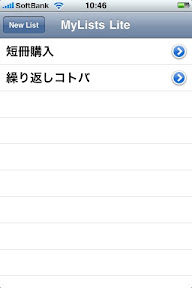 ←リスト名の一覧画面.
←リスト名の一覧画面.
右端の青い矢印をタップすると項目の一覧が表示される.リスト名をタップするとリスト名の編集モードに移行する.
 「リスト名のタップ」という動作は「リストの内容表示」という指令を意味するのが他のアプリの一般的な挙動だと思う.このアプリでは「リストの名称変更」という指令になっていて通常の挙動と異なるので,いささか馴染みにくい.
「リスト名のタップ」という動作は「リストの内容表示」という指令を意味するのが他のアプリの一般的な挙動だと思う.このアプリでは「リストの名称変更」という指令になっていて通常の挙動と異なるので,いささか馴染みにくい.
 リスト名の並び順を変更することはできないようだ.多量のリストを扱う場合,これはかなり不便だろう.
リスト名の並び順を変更することはできないようだ.多量のリストを扱う場合,これはかなり不便だろう.
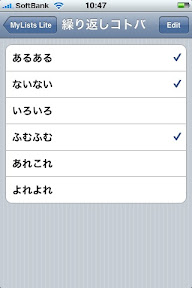 ←リストに登録された項目の一覧.
←リストに登録された項目の一覧.
項目をタップするとチェックマークのオンオフができる.「Edit」ボタンを押すと項目の修正,削除,並べ替えができる.
 必要最低限の機能はきちんと押さえてあるという感じ.
必要最低限の機能はきちんと押さえてあるという感じ.
 ただ,チェックマークにしろリストの表示にしろ,淡々としていて面白味に欠ける.個人的には何らか遊び心を入れたアプリの方が好きかな.
ただ,チェックマークにしろリストの表示にしろ,淡々としていて面白味に欠ける.個人的には何らか遊び心を入れたアプリの方が好きかな.

Listmaker Lite (無料;有料版 350円)
優先度:無/階層:多段/期限:有/フィルタ:無/タグ:無
 Action Lists Lite と同じ作者.無料版では15項目までしか入力できない.
Action Lists Lite と同じ作者.無料版では15項目までしか入力できない.
 各項目には期限とメモ書きが付けられる.
各項目には期限とメモ書きが付けられる.
 リストの中にリストを作って階層構造にすることができる.
リストの中にリストを作って階層構造にすることができる.
 Toodledo とシンクロ可.
Toodledo とシンクロ可.
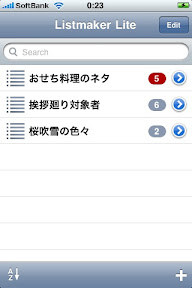 ←リスト名の一覧画面.
←リスト名の一覧画面.
右側に出る数字はリスト内にある未チェック項目の数.期限を過ぎた項目があると赤色になる.
 画面を下にフリックすると図のように検索窓がでる.登録したデータを検索できるのは多量のデータを扱うとき便利かも.
画面を下にフリックすると図のように検索窓がでる.登録したデータを検索できるのは多量のデータを扱うとき便利かも.
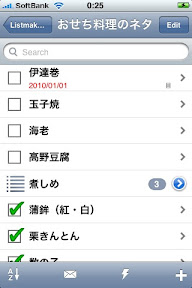 ←リストに登録された項目の一覧画面.
←リストに登録された項目の一覧画面.
図のように,リストの中に別のリストを作ることができる.
 レイアウトがスッキリしていて見やすい.
レイアウトがスッキリしていて見やすい.
 メモ書きがある場合は右端に小さなアイコンが表示される.こういう風に「中を見に行く必要があるかどうか」が外から分かる仕組みはとっても大事.この画面でメモの一部を小さなフォントで表示させるタイプのアプリもあるが,画面全体がゴチャゴチャしてしまうから,こっちの方が好き.
メモ書きがある場合は右端に小さなアイコンが表示される.こういう風に「中を見に行く必要があるかどうか」が外から分かる仕組みはとっても大事.この画面でメモの一部を小さなフォントで表示させるタイプのアプリもあるが,画面全体がゴチャゴチャしてしまうから,こっちの方が好き.
 検索できるし,階層構造が扱えるし,メモも付けられるし,レファレンス的な使い方をするのに向いてるんじゃないかな.マニュアルとか用語集とか.パソコンで編集したデータをToodledo経由で送ればいいんだからデータ作りも楽そうだし.有料版買って試してみようかな.
検索できるし,階層構造が扱えるし,メモも付けられるし,レファレンス的な使い方をするのに向いてるんじゃないかな.マニュアルとか用語集とか.パソコンで編集したデータをToodledo経由で送ればいいんだからデータ作りも楽そうだし.有料版買って試してみようかな.

SimpleLists(無料;有料版 115円)
優先度:なし/階層:1段/期限:なし/フィルタ:なし/タグ:なし

 左右にフリックすると前後のリストに移動できる.この操作性はイイ!
左右にフリックすると前後のリストに移動できる.この操作性はイイ!
 リストの一覧を表示する方法が分からない、、、元々組み込まれていないんだろうか? だとしたら,かなり使い勝手悪いぞ.
リストの一覧を表示する方法が分からない、、、元々組み込まれていないんだろうか? だとしたら,かなり使い勝手悪いぞ.
 項目にチェックを入れると,チェックマークはもう解除できない.チェックの入った項目をタップすると,なんの確認もないまますぐさま消えてしまう.これは困る.
項目にチェックを入れると,チェックマークはもう解除できない.チェックの入った項目をタップすると,なんの確認もないまますぐさま消えてしまう.これは困る.

Doris LITE (無料;有料版 230円)
優先度:なし/階層:1段/期限:なし/フィルタ:なし/タグ:なし
 項目のリストを作り,各項目にチェックを付けていくというだけのシンプルなリスト管理アプリ.期日やメモは付加できない.
項目のリストを作り,各項目にチェックを付けていくというだけのシンプルなリスト管理アプリ.期日やメモは付加できない.
 doris はToDoリストを管理する独自のウェブサービスを展開していて,有料版アプリを購入すれば,このウェブサービスとデータを同期できる.
doris はToDoリストを管理する独自のウェブサービスを展開していて,有料版アプリを購入すれば,このウェブサービスとデータを同期できる.
 無料版は同期できないが,スタンドアローンで使用する分には何ら問題ない.広告が出ることを除けば.
無料版は同期できないが,スタンドアローンで使用する分には何ら問題ない.広告が出ることを除けば.
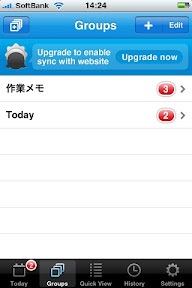
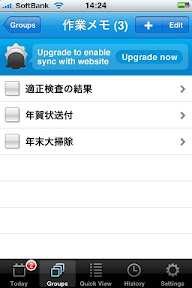 ←←リスト一覧
←←リスト一覧
←項目一覧
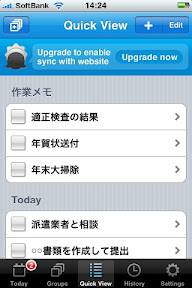 ←Quick View の画面.
←Quick View の画面.
登録されている項目はこんな感じで一覧できる.
 上に出てくる「催促」がちょっと大きすぎ.このアプリと同種のモノは他にも色々あるから,敢えてこれを使う必要もないか.たったこれだけの機能しかないアプリに230円払う気にもなれないし.
上に出てくる「催促」がちょっと大きすぎ.このアプリと同種のモノは他にも色々あるから,敢えてこれを使う必要もないか.たったこれだけの機能しかないアプリに230円払う気にもなれないし.

MyLists Lite (無料;有料版 115円)
優先度:なし/階層:1段/期限:なし/フィルタ:なし/タグ:なし
項目のリストを作り,各項目にチェックを付けていくというだけのシンプルなリスト管理アプリ.無料版ではリストが2つしか作れない.
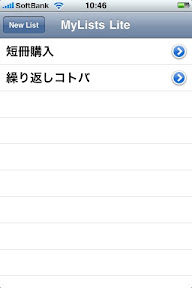 ←リスト名の一覧画面.
←リスト名の一覧画面.右端の青い矢印をタップすると項目の一覧が表示される.リスト名をタップするとリスト名の編集モードに移行する.
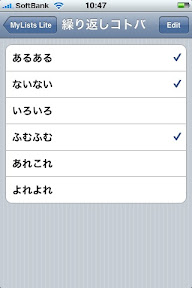 ←リストに登録された項目の一覧.
←リストに登録された項目の一覧.項目をタップするとチェックマークのオンオフができる.「Edit」ボタンを押すと項目の修正,削除,並べ替えができる.

Listmaker Lite (無料;有料版 350円)
優先度:無/階層:多段/期限:有/フィルタ:無/タグ:無
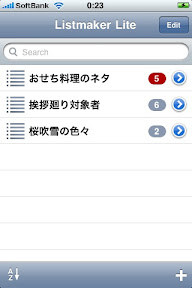 ←リスト名の一覧画面.
←リスト名の一覧画面.右側に出る数字はリスト内にある未チェック項目の数.期限を過ぎた項目があると赤色になる.
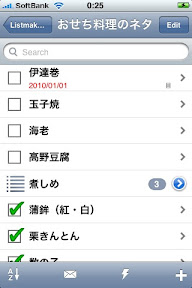 ←リストに登録された項目の一覧画面.
←リストに登録された項目の一覧画面.図のように,リストの中に別のリストを作ることができる.

SimpleLists(無料;有料版 115円)
優先度:なし/階層:1段/期限:なし/フィルタ:なし/タグ:なし


Doris LITE (無料;有料版 230円)
優先度:なし/階層:1段/期限:なし/フィルタ:なし/タグ:なし
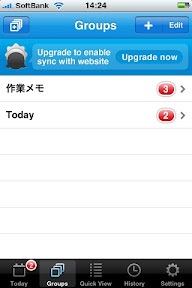
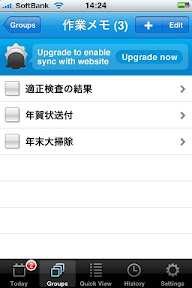 ←←リスト一覧
←←リスト一覧←項目一覧
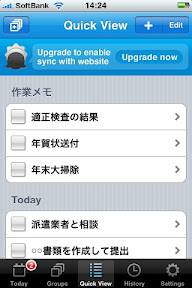 ←Quick View の画面.
←Quick View の画面.登録されている項目はこんな感じで一覧できる.




コメント 0